S programom Finder sinhronizirajte vaš iPhone, iPad ali iPod z računalnikom
Začenši z macOS Catalina je sinhronizacija z Finderjem podobna sinhronizaciji z iTunes. Naučite se sinhronizirati vsebino z napravo.
Preden uporabite Finder za sinhronizacijo vsebine z napravo iOS ali iPadOS, razmislite o uporabi iCloud, Apple Music ali podobnih storitev, da vsebino iz računalnika Mac ali PC ohranite v oblaku. Tako lahko dostopate do glasbe, fotografij in drugega v svojih napravah, ko niste v bližini računalnika. Več o uporabi Apple Music or Fotografije iCloud namesto Finderja.
Če uporabljate iCloud ali druge storitve, kot je Apple Music, za posodabljanje vaše vsebine v vseh vaših napravah, so nekatere funkcije sinhronizacije prek Finderja morda izklopljene.
Kaj lahko sinhronizirate z Finderjem
- Albumi, pesmi, seznami predvajanja, filmi, TV-oddaje, podcasti, knjige in zvočne knjige.
- Fotografije in videi.
- Stiki in koledarji.

Sinhronizirajte ali odstranite vsebino z iskalnikom
- Odprite okno Finderja in povežite napravo z računalnikom s kablom USB. Če svojo napravo povežete z računalnikom s kablom USB in vaš računalnik ne prepozna vašega iPhone, iPad ali iPod, nauči se, kaj storiti.
- Vaša naprava se prikaže v stranski vrstici okna Finder. Kliknite napravo, da jo izberete.
- Če ste pozvani, zaupajte svoji napravi.
- Izberite vrsto vsebine, ki jo želite sinhronizirati ali odstraniti. Če želite vklopiti sinhronizacijo za vrsto vsebine, izberite potrditveno polje zraven Sinhronizacija.
- Potrdite polje poleg vsakega elementa, ki ga želite sinhronizirati.
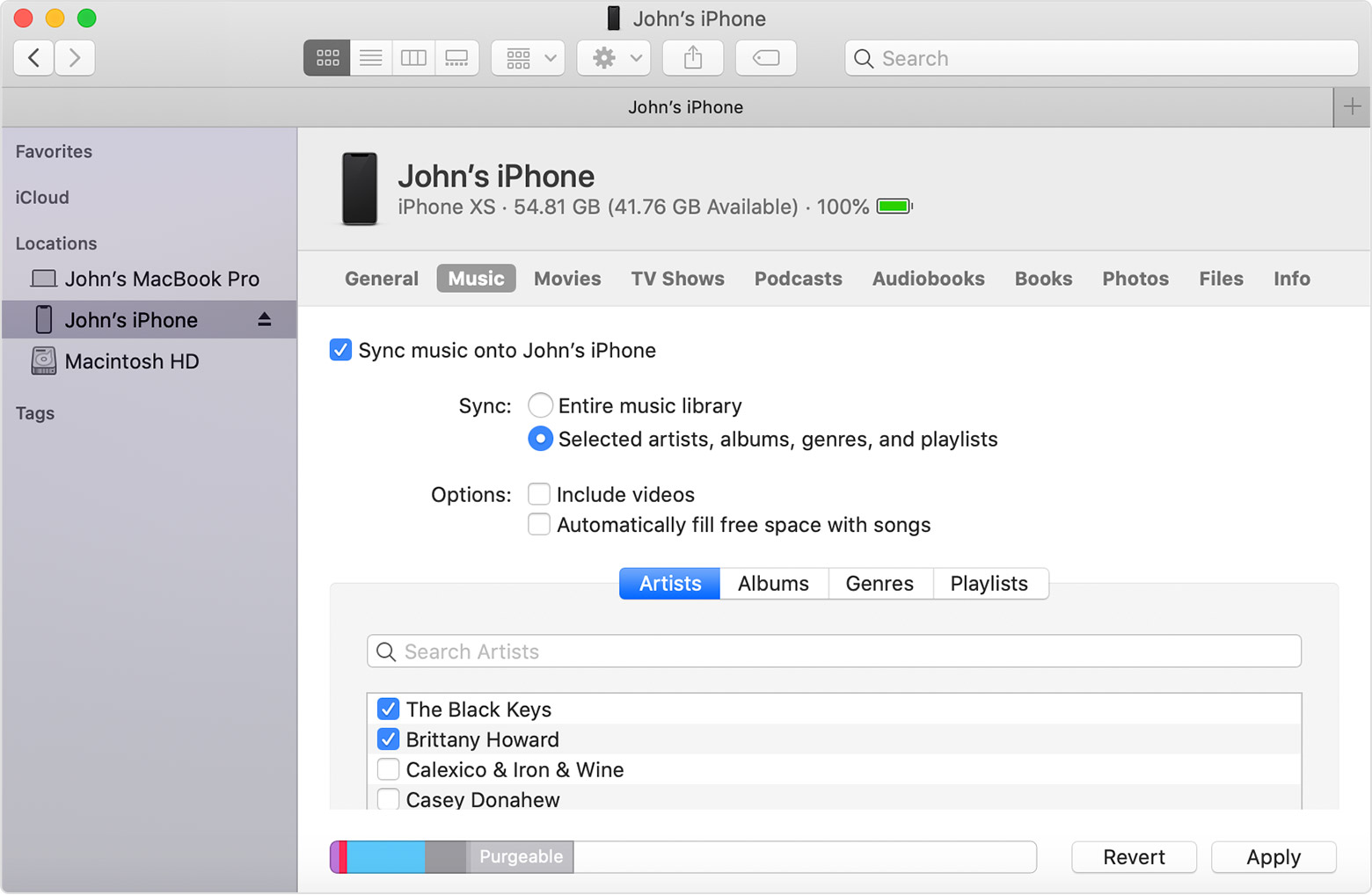
- Kliknite gumb Uporabi v spodnjem desnem kotu okna. Če se sinhronizacija ne začne samodejno, kliknite gumb Sinhroniziraj.
* Napravo lahko hkrati sinhronizirate samo z eno knjižnico Apple Music ali Apple TV. Če vidite sporočilo, da je vaša naprava sinhronizirana z drugo knjižnico Apple Music ali Apple TV, je bila vaša naprava predhodno povezana z drugim računalnikom. Če v tem sporočilu kliknete »Izbriši in sinhroniziraj«, bo vsa vsebina izbrane vrste v vaši napravi izbrisana in nadomeščena z vsebino iz tega računalnika.
Sinhronizirajte svojo vsebino prek Wi-Fi
Ko nastavite sinhronizacijo z Finderjem prek USB-ja, lahko Finder nastavite tako, da se sinhronizira z vašo napravo prek Wi-Fi-ja namesto USB-ja.
- Povežite svojo napravo z računalnikom s kablom USB, nato odprite okno Finder in izberite svojo napravo.
- Izberite »Pokaži to [napravo], ko je v omrežju Wi-Fi«.
- Kliknite Uporabi.
Ko sta računalnik in naprava v istem omrežju Wi-Fi, se naprava prikaže v Finderju. Naprava se samodejno sinhronizira vsakič, ko je priključena na napajanje.

Poiščite pomoč
- Naučite se sinhronizacijo vsebine z iTunes.
- Naučite se, kaj storiti če vidite napako, ko poskušate sinhronizirati vaš iPhone, iPad ali iPod touch.
- Naučite se znova naložite predmete, ki ste jih kupili v drugi napravi.
- Naučite se uvozite fotografije in videoposnetke v računalnik.



